VLCは、Windows、Mac、Linuxに対応したマルチメディアプレーヤーで、動画の再生だけでなく、動画の結合や字幕の追加など、さまざまな編集機能も備えています。では、VLCで動画を結合する方法をご存じですか?VLCの動画結合機能は機能しない問題に遭ったことがありますか?そのような場合、どう対処すればよいのでしょうか?MiniTool MovieMakerの投稿で答えを見つけましょう。
以下のコンテンツでは、VLCで動画ファイルを結合する詳細な手順と、VLCで動画が結合できない問題を解決する方法をご紹介します。記事を詳しく見ていきましょう!
VLCで動画を結合する
まず、VLCで動画を結合する方法を詳しく説明します。以下は画像付きの手順です。
ステップ1:VLCを起動したら、上部のメニューバーにから「メディア」>「複数のファイルを開く」オプションを選択します。
ステップ2:「ファイル」タブの「+追加」をクリックし、結合する必要がある動画ファイルを選択して「開く」をクリックします。
提示:VLCは同じファイル形式の動画のみ結合できます。そのため結合したい動画ファイルに異なる形式があるなら、形式変換の必要があります。ここで、無料な動画形式変更ツール「 MiniTool Video Converter」をおすすめします。
MiniTool Video Converterクリックしてダウンロード100%クリーン&セーフ
ステップ3:「再生」の横にある逆矢印をクリックし、「変換」オプションを選択します。

ステップ4:次のウィンドウで、「開始」ボタンをクリックします。これで、動画ファイルを結合します。
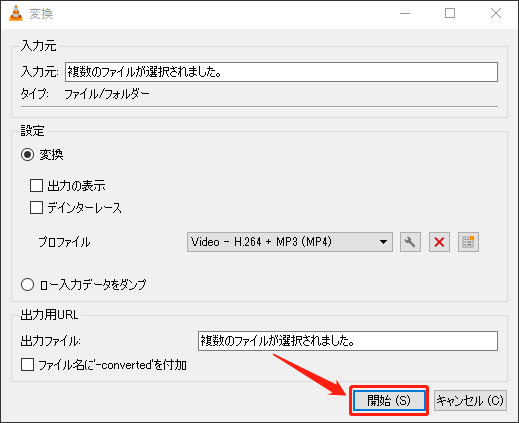
VLCで動画が結合できない問題を修正する方法
場合によって、VLCで動画が結合できない問題が発生することがあります?どうすればこの問題を解決しますか?以下で実用的な対処策をいくつ紹介します。必要があれば、解決策を参照してください。
対処策1:コーデックはcoを助ける
コーデックは、VLC にインポートされた動画ファイルの圧縮と展開に役立ち、メディア プレーヤーのパフォーマンスに影響を与えることがあります。VLCで動画の結合がうまく原因として、使用しているコーデックが古くなる可能性があります。この問題を解決するには、VLCのコーデックを最新のものに更新してみてください。
対処策2:VLCを更新する
VLCアプリのバージョンが古くなると、色々な不具合やバグを出たり、動画結合が機能したりする可能性があります。お使いのVLCは最新のバージョンであるかどうかを確認してください。古いバージョンを使用している場合、VLCを更新してください。
上部のメニューバーにある「ヘルプ」タブをクリックし、「アップデートの確認」をクリックして確認できます。新しいバージョンがある場合は、「はい」をクリックしてダウンロードし、「インストール」をクリックしてインストールする必要があります。
対処策3:破損した動画ファイルを修復する
VLCで動画の結合がうまくいかないもう一つの原因は、インポートした動画ファイルが破損していることです。ファイルが破損している場合、VLCはその動画を正しく読み込んだり結合したりすることができません。このような場合は、動画修復ツールを使って破損したファイルを修復する必要があります。
他に、インポートした結合したい動画ファイルがすべて同じ形式であることを確認する必要もあります。
動画が結合できるVLCの代替品
異なる形式の動画を結合したい場合、VLCで結合するのは面倒です。まず同じ形式に変換する必要があるからです。また、VLCの編集機能も限られていて、高度的な機能が少ないです。それで、強く動画結合機能と豊富な編集機能が備えている専門的な動画編集ソフトを使って、複数の動画を結合することをおすすめします。MiniTool MovieMakerは良い選択肢です。
このビデオエディターは違う形式がある動画を簡単に結合したり、アスペクト比を変更したり、テキスト、トランジションやステッカーを追加したり、動画の色補正を行ったり、音楽にフェード効果を適用したりして、様々な編集機能が提供しています。ぜひお試しください。
下の手順に従って、MiniTool MovieMakerを使って動画を結合しましょう。
ステップ1:MiniTool MovieMaker をダウンロードしてインストールし、開きます。
MiniTool MovieMakerクリックしてダウンロード100%クリーン&セーフ
ステップ2:「新規プロジェクト」をクリックしてメイン編集インターフェイスに入ります。「メディアファイルインポート」セクションをクリックして結合したい動画ファイルをインポートします。
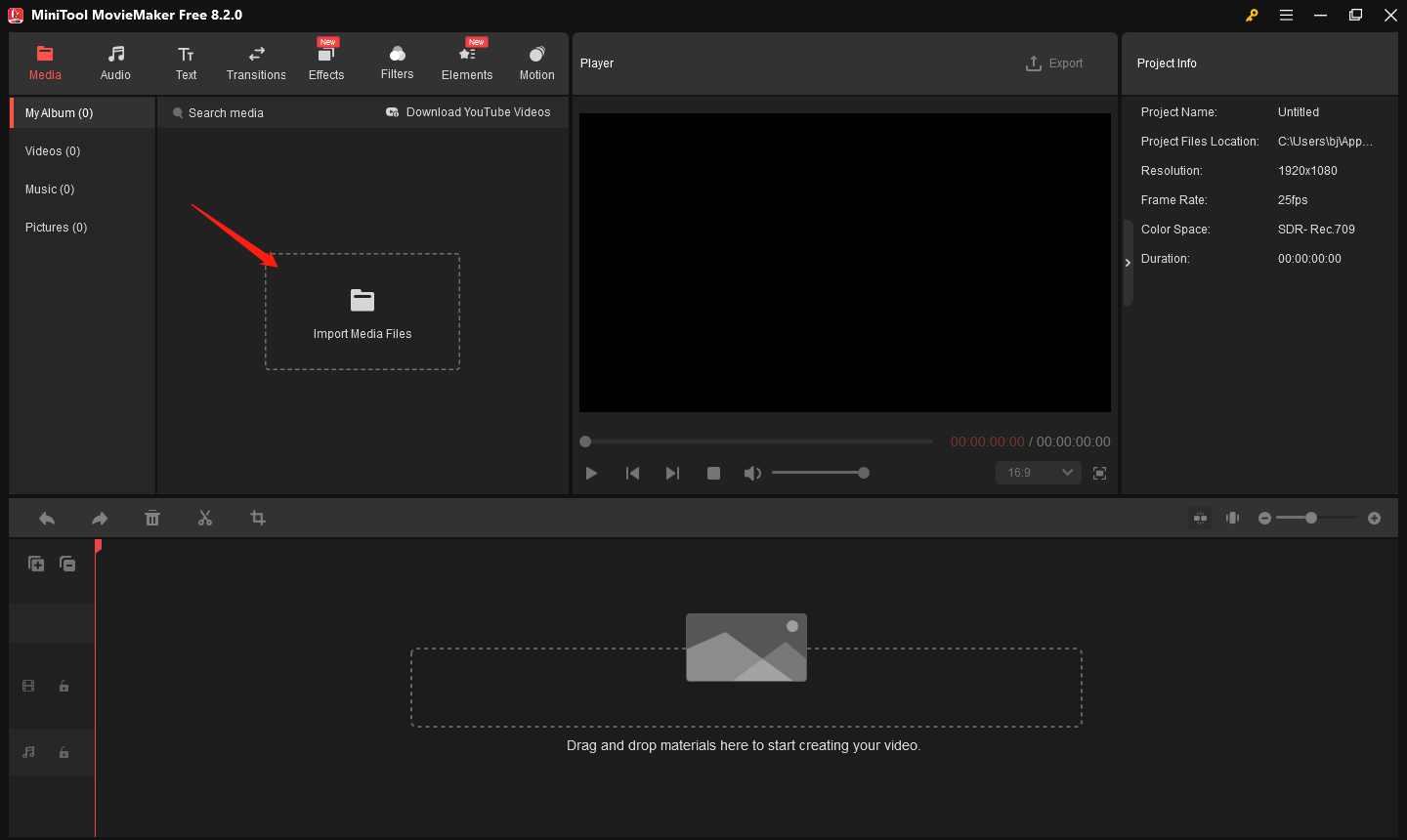
ステップ3:結合したい動画をすべて選択し、動画の「+」アイコンをクリックしてタイムラインに追加します。タイムラインで動画クリップをドラッグ&ドロップして順序を調整することもできます。
ステップ4:動画のつなぎ目をシームレスにしたり、クリエイティブにしたりしたい場合は、「トランジション」タブに行って、お好みのトランジション効果を1つ選択し、右クリックして「すべてに適用」をクリックします。
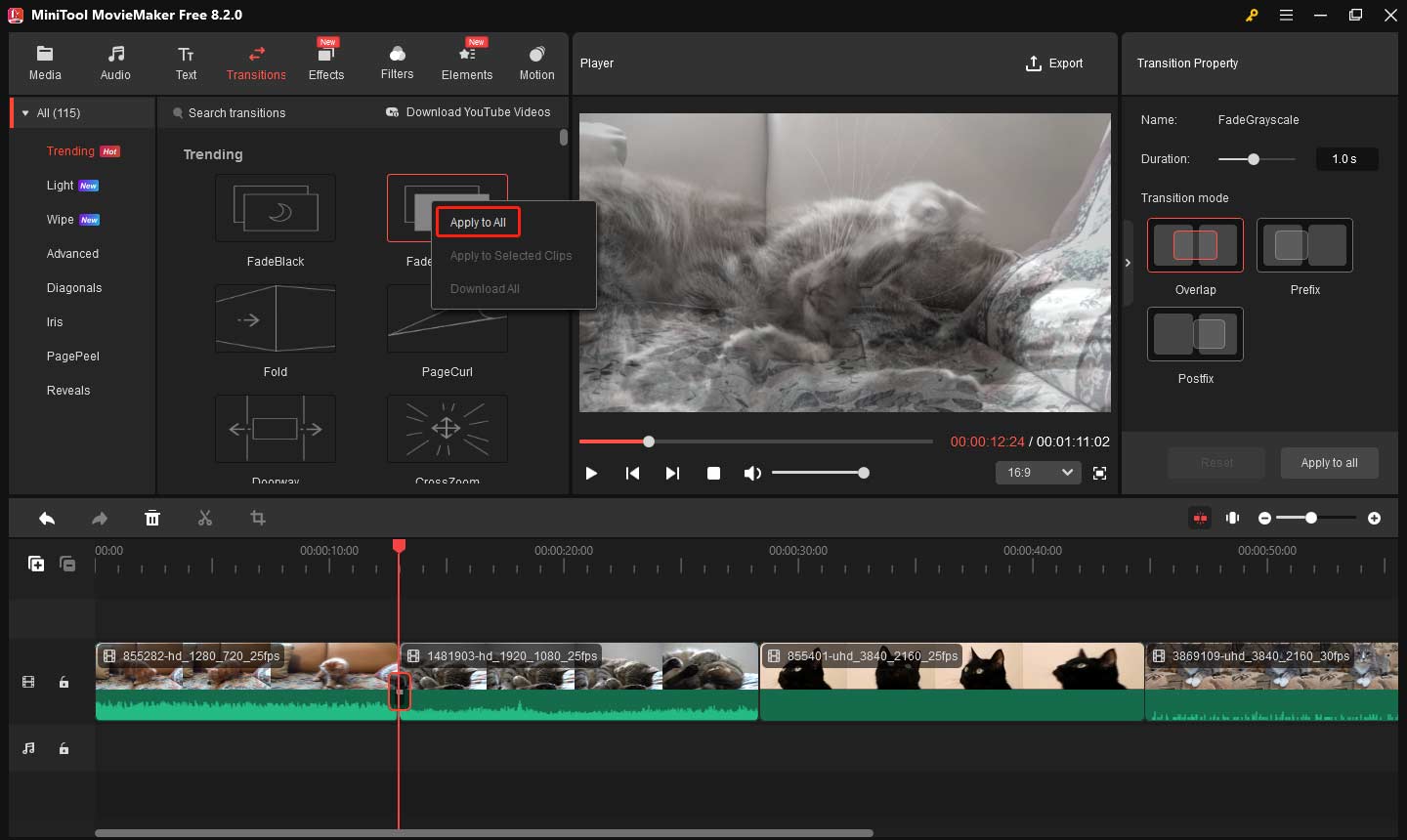
ステップ5:その後、プレーヤーセクションで結合された動画をプレビューすることができます。結果に満足したら、「エクスポート」ボタンをクリックしてPCに保存できます。
さいごに
VLCで動画が結合できない問題は、コーデックやVLCバージョンが古い、動画が破損している、動画形式が異なるなどの理由で発生するかもしれません。本記事で対応する3つの対処策を紹介します。これらを試して問題を解決してみるし、代替案のMiniTool MovieMakerを使用して動画を結合することもできます。



